Fix: Asus Zephyrus G14 langsame Download-Geschwindigkeit
Verschiedenes / / April 29, 2023
Benutzer scheinen mit einem Problem im Zusammenhang mit der Download-Geschwindigkeit ihres Zephyrus G14 konfrontiert zu sein. Der Laptop liefert auch langsame Download-Geschwindigkeiten in Anwendungen wie Chrome, Steam, Battlenet und anderen Plattformen. In diesem Artikel werden wir tief in dieses Problem eintauchen und Lösungen anbieten, die das vorherrschende Problem mit der langsamen Download-Geschwindigkeit in Ihrem Asus Zephyrus G14-Laptop lösen könnten.
Asus vermarktet die Zephyrus G14 als weltweit leistungsstärkster 14-Zoll-Gaming-Laptop mit Windows 10 Home, der auf dem Markt erhältlich ist; Es wird von AMDs Ryzen 9 4900HS-CPU mit 8 Kernen als 16 Threads angetrieben, die bis zu 4,3 GHz beschleunigen können. Der Laptop verwendet auch die 2060 Max-Q-Version der GPU. Es wird mit einem 120-Hz-1080p-Panel oder einem 60-Hz-1440p-Panel geliefert, sodass Kunden zwischen den Optionen wählen können.

Seiteninhalt
-
Fix: Asus Zephyrus G14 langsame Download-Geschwindigkeit
- Methode 1: Starten Sie Ihren Laptop neu (Windows 10/11)
- Methode 2: Deaktivieren Sie alle vorhandenen VPNs, die im Hintergrund ausgeführt werden
- Methode 3: Überprüfen Sie den Task-Manager auf Anwendungen, die viel Bandbreite verbrauchen
- Methode 4: Starten Sie Ihren Router neu oder ändern Sie das Netzwerk
- Methode 5: Ändern Sie den DNS des Netzwerks
- Methode 6: Aktivieren Sie den Boost-Durchsatz im Geräte-Manager
- Methode 7: Laden Sie den neuesten Netzwerktreiber von der Intel-Website herunter
- Methode 8: Verwenden Sie die SG TCP Optimizer-Anwendung
- Methode 9: Auf Hardwaredefekte prüfen
- Abschluss
Fix: Asus Zephyrus G14 langsame Download-Geschwindigkeit
Probleme mit langsamer Download-Geschwindigkeit sind ziemlich häufig und treten jedes Mal auf. Das Problem wird normalerweise durch die langsame Internetverbindung verursacht, kann aber auch auf mehrere Faktoren zurückzuführen sein. Im Folgenden haben wir einige Methoden zur Fehlerbehebung erwähnt, um das Problem zu beheben. Aber bevor Sie ihnen folgen, überprüfen Sie Ihre Internetgeschwindigkeit und beheben Sie das Problem mit Ihrem Internetdienstanbieter.
Methode 1: Starten Sie Ihren Laptop neu (Windows 10/11)
Häufig löst ein schneller Neustart Ihres Laptops kleinere Probleme wie langsame Download-/Internetgeschwindigkeiten. Um Ihren Zephyrus G14 neu zu starten, empfehlen wir Ihnen, diese Schritte zu befolgen –
- Klicken Sie auf das Windows-Logo unten links auf Ihrem Monitor.
- Nach dem Klicken auf das Windows-Logo sollte ein Power-Button-Symbol vorhanden sein; Wählen Sie das Power-Button-Symbol, um mehrere Optionen zu öffnen.
- Wählen Sie aus den mehreren Optionen die Neustart-Schaltfläche und warten Sie, bis der Neustartvorgang abgeschlossen ist.
Methode 2: Deaktivieren Sie alle vorhandenen VPNs, die im Hintergrund ausgeführt werden
VPNs stehen für Virtuelle private Netzwerke. Sie maskieren Ihre IP, machen Sie unauffindbar und ändern Ihren Standort von dem aktuellen Standort, an dem Sie sich befinden. VPNs können die Geschwindigkeit Ihres Internets drastisch beeinflussen, da es Ihr Netzwerk verlagert. Um im Hintergrund laufende VPNs zu deaktivieren, empfehlen wir Ihnen, die folgenden Schritte auszuführen:
Anzeige
- Wählen Sie den kleinen Pfeil unten rechts auf Ihrem Bildschirm; Dies ist eine Schublade, die alle Anwendungen anzeigt, die in Ihrem Hintergrund ausgeführt werden.
- Klicken Sie mit der rechten Maustaste auf eine beliebige VPN-Anwendung, die im Hintergrund ausgeführt wird, und klicken Sie auf die Option Beenden/Beenden, um die Anwendung zu schließen.
Methode 3: Überprüfen Sie den Task-Manager auf Anwendungen, die viel Bandbreite verbrauchen
Einige Anwendungen neigen dazu, im Hintergrundprozess viel Bandbreite zu verbrauchen, dies könnte entweder an einem Fehler in der Anwendung selbst, oder es könnte etwas im Hintergrund herunterladen, was zu langsameren Download-Geschwindigkeiten auf anderen führt Plattformen. Um zu überprüfen, welche Anwendung dieses Problem verursachen könnte, empfehlen wir Ihnen, die folgenden Schritte auszuführen:
- Drücken Sie Strg + Umschalt + Esc auf Ihrer Laptop-Tastatur gleichzeitig. Dadurch wird der Task-Manager aufgerufen.
- Wählen 'Mehr Details' unten im Task-Manager.

- Wählen Sie die Registerkarte Leistung und suchen Sie nach der Zeile Netzwerk. Wenn eine Anwendung viel Bandbreite verwendet, klicken Sie mit der rechten Maustaste auf die Anwendung und wählen Sie die Option Task beenden.
Methode 4: Starten Sie Ihren Router neu oder ändern Sie das Netzwerk
Das Signal des Routers ist möglicherweise sehr schwach. Wir empfehlen Ihnen, einige der hier aufgeführten Methoden auszuprobieren –
- Starten Sie Ihren Router neu und warten Sie einige Minuten, bevor Sie die Verbindung wieder herstellen.
- Versuchen Sie, Ihr WLAN vom aktuellen Netzwerk zu trennen und in ein paar Minuten erneut zu verbinden.
- Versuchen Sie es mit einem anderen Router oder verbinden Sie den Laptop mit einem Ethernet-Kabel.
Methode 5: Ändern Sie den DNS des Netzwerks
Das Ändern des DNS auf etwas wie Cloudflare oder Google kann die Geschwindigkeit im Vergleich zum automatischen Festlegen des DNS verbessern. Um den DNS zu ändern, müssen wir diese Schritte ausführen –
Anzeige
- Öffnen Sie die Systemsteuerung auf Ihrem Zephyrus G14.
- Wählen Sie die Option Netzwerk und Internet.

- Wählen Sie Netzwerk- und Freigabecenter.

- Wählen Sie Ihren Verbindungstyp aus.
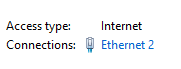
Anzeige
- Klicken Sie auf die Schaltfläche Eigenschaften und doppelklicken Sie auf Internetprotokoll Version 4 (TCP/IPv4)
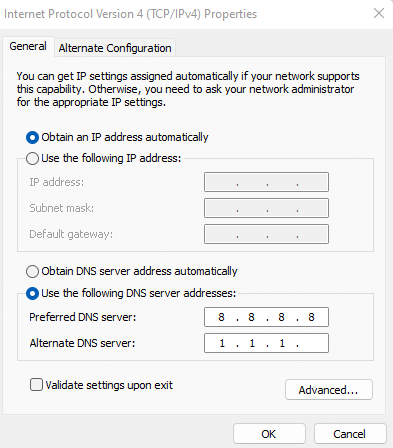
- Aktivieren Sie die benutzerdefinierte DNS-Option und geben Sie ein 8.8.8.8 Und 1.1.1.1 in den Kästchen, wie in den Bildern unten gezeigt.
- Speichern Sie die Änderungen und verlassen Sie das Dialogfeld
Methode 6: Boost aktivieren Durchsatz vom Geräte-Manager
Boost Throughput ist eine Option, die für NICs (Network Interface Card) im Geräte-Manager verfügbar ist; Wenn Sie dies aktivieren, kann das Signal der Reichweite Ihres Zephyrus G14 für das Netzwerk verstärkt werden, wodurch das vorherrschende Problem behoben wird. Die Schritte, um dies zu aktivieren, sind wie folgt:
- Klicken Sie mit der rechten Maustaste auf das Windows-Logo auf Ihrem Desktop.
- Wählen Sie Geräte-Manager, um die Liste der mit Ihrem Laptop verbundenen Geräte zu öffnen.
- Klicken Sie auf den Pfeil links neben Netzwerkadapter, um die Netzwerkkarte Ihres Zephyrus G14 anzuzeigen.

- Öffnen Sie die Eigenschaften Ihrer Intel NIC, suchen Sie nach der Option Throughput Booster und aktivieren Sie sie.
Methode 7: Laden Sie den neuesten Netzwerktreiber von der Intel-Website herunter
Es ist sehr wichtig, die Netzwerktreiber Ihres Laptops auf dem neuesten Stand zu halten, da dies zu Problemen wie niedrigen Geschwindigkeiten beim Surfen und Herunterladen führen kann. Um den Netzwerktreiber zu aktualisieren, müssen wir die Website von Intel besuchen und diesen Schritten folgen –
- Zephyrus G14 verwendet Intels NIC, gehen Sie zu diesem über Verknüpfung um den NIC-Treiberbereich von Intel zu öffnen.
- Laden Sie das neueste verfügbare Treiber-Update herunter und geben Sie ihm ein paar Minuten Zeit, um den Download abzuschließen.
- Führen Sie das .exe-Setup aus, das von der Intel-Website heruntergeladen wurde.
- Sobald das Update erfolgreich installiert wurde, empfehlen wir Ihnen, Ihren Laptop für Änderungen neu zu starten.
Methode 8: Verwenden Sie die SG TCP Optimizer-Anwendung
Wenn keine der oben genannten Methoden funktioniert, wäre unsere letzte Lösung, die SG TCP Optimizer-Anwendung auszuprobieren. Diese Anwendung optimiert Ihre Netzwerkeinstellungen, ohne Nebenwirkungen zu verursachen. Klicken Sie darauf Verknüpfung um die Anwendung herunterzuladen. Befolgen Sie diese Schritte, um die Anwendung zu verwenden –
- Öffnen Sie die Anwendung, nachdem Sie sie von ihrer Website heruntergeladen haben.
- Beim Öffnen der Anwendung wird der Benutzer mit mehreren Einstellungen begrüßt.
- Wählen Sie unten rechts die aus Optimale Möglichkeit und klicken Sie auf die Schaltfläche Änderungen übernehmen.
Werbung
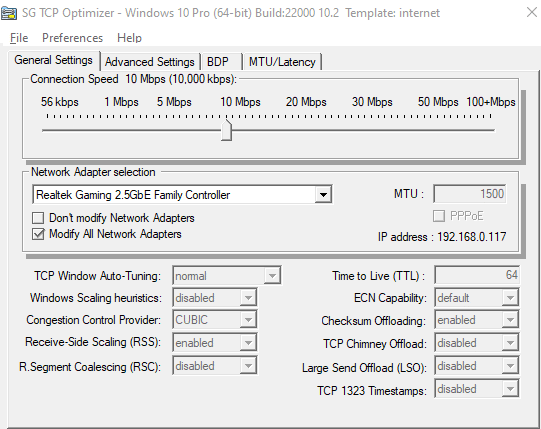
- Dies kann einige Sekunden dauern, der Benutzer wird nach Abschluss mit einer Meldung aufgefordert.
Methode 9: Auf Hardwaredefekte prüfen
Wenn keine der oben genannten Lösungen das vorherrschende Problem zu lösen scheint, hat Ihr Zephyrus G14 möglicherweise Hardwareprobleme, die nicht vom Benutzer selbst gelöst werden können. Daher empfehlen wir Ihnen, Ihr nächstgelegenes Asus-Servicecenter zusammen mit Ihrem Laptop, seiner Verpackung und der Rechnungskopie des Laptops aufzusuchen.
Asus bietet eine Garantie auf alle seine Produkte und ersetzt oder repariert Ihren Laptop je nach Schwere des Problems. Nutzen Sie daher unbedingt die Garantiebestimmungen.
Abschluss
Damit sind wir am Ende dieser Anleitung zur Behebung der langsamen Download-Geschwindigkeit von Asus Zephyrus G14 angelangt. Bitte beachten Sie, dass die Download-Geschwindigkeit auch vom Download-Server abhängt. Falls Sie von einem Server mit geringer Qualität herunterladen, kann die Geschwindigkeit langsam sein, selbst wenn Sie persönlich über ein Hochgeschwindigkeitsinternet verfügen. Wenn Sie von einem Hochgeschwindigkeitsserver herunterladen und immer noch mit einem langsamen Downloadproblem konfrontiert sind, können Sie die oben genannten Methoden befolgen, um das Problem zu beheben.



